电脑如何一键重装系统方法
- 分类:教程 回答于: 2023年02月22日 16:26:00
重装系统就是指当电脑瘫痪无法使用时需要对电脑重新安装操作系统,电脑在长时间的使用下会产生大量的系统碎片,而日积月累下来,就会导致电脑出现卡顿、卡屏等等问题,本文就给大家带来电脑如何一键重装系统方法。
工具/原料:
系统版本:win7系统
品牌型号:联想thinkpadE14
软件版本:小白一键重重系统v2290+魔法猪一键重装系统v2290
方法/步骤:
方法一:小白一键重重系统工具在线一键重装系统win7系统
1、先下载并安装小白系统。

2、然后等待开始安装。
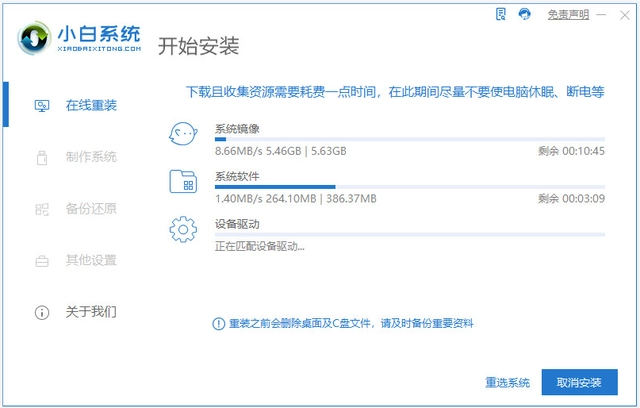
3、接着准备安装win11版本。
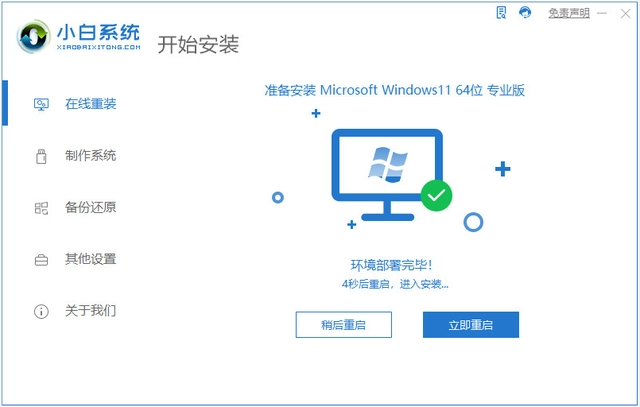
4、再选择小白pe系统。
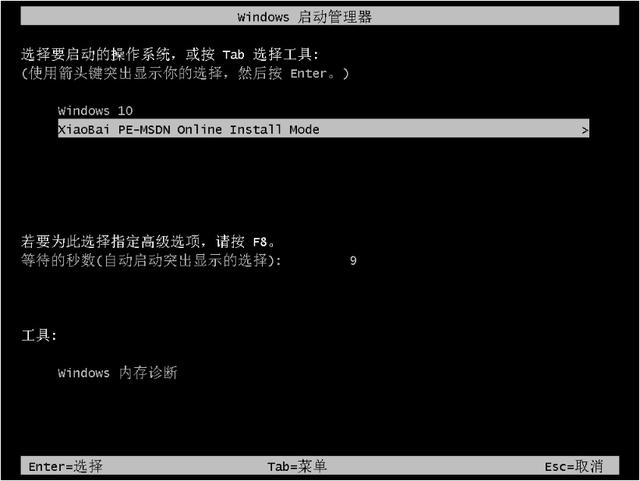
5、耐心等待安装。
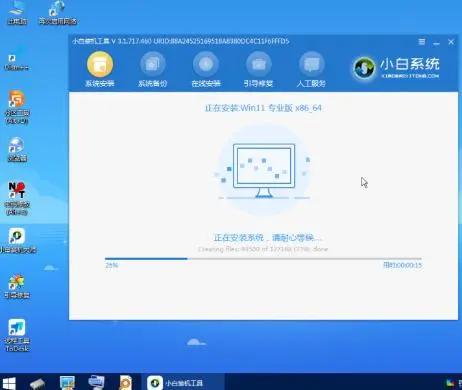
6、然后选择立即重启电脑。
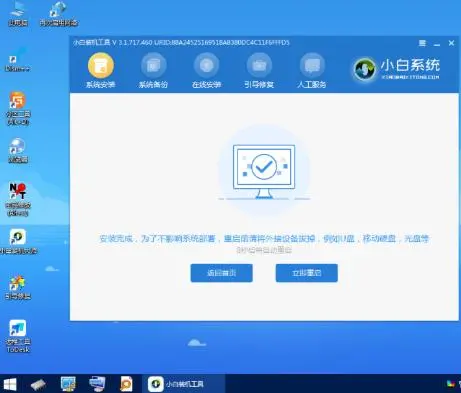
7、重启完成就可安装成功了。
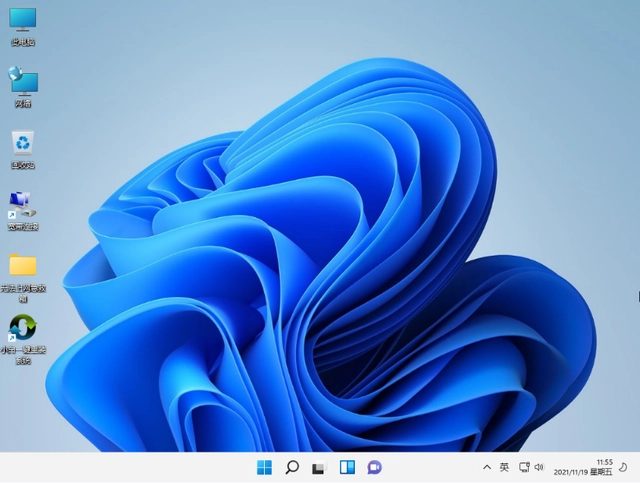
方法二:魔法猪一键重装系统工具在线重装系统win7
1、在线重装系统win7方法,首先下载安装魔法猪一键重装系统软件并点击打开,选择win7系统,点击安装此系统,点击下一步。
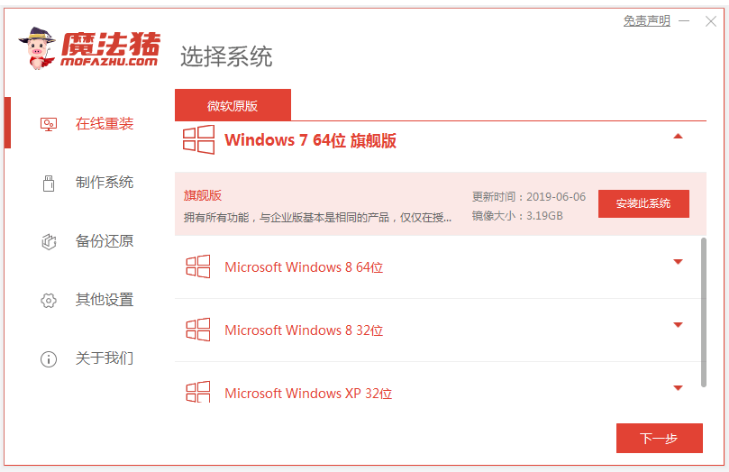
2、装机软件开始下载镜像文件,耐心等待。
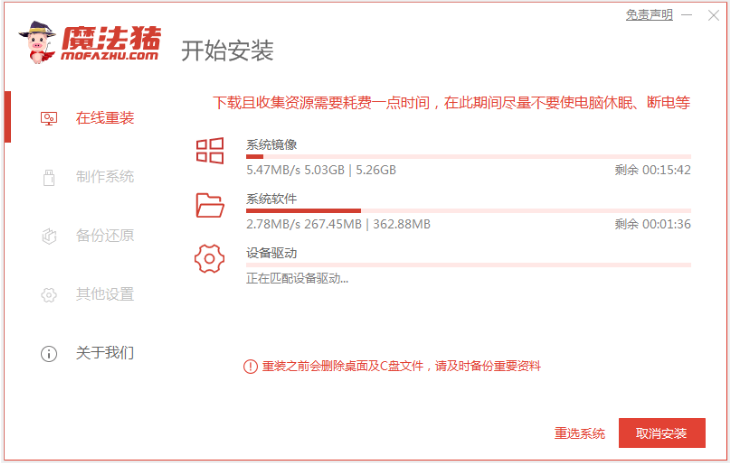
3、部署环境完成之后,点击立即重启。
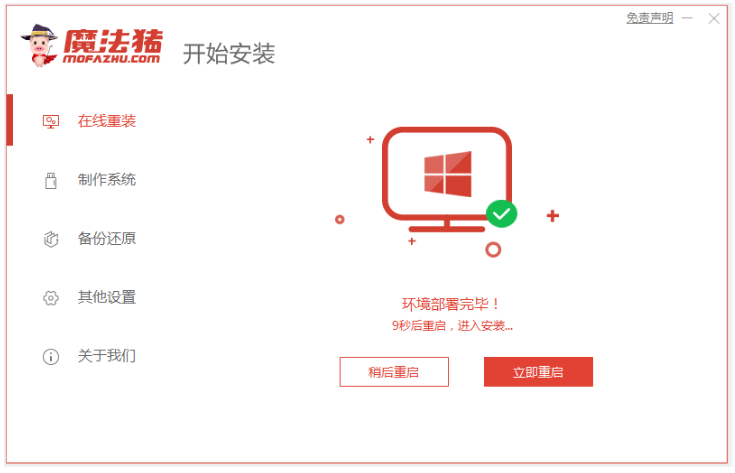
4、选择mofazhu pe-msdn项,按回车键进入pe系统内。
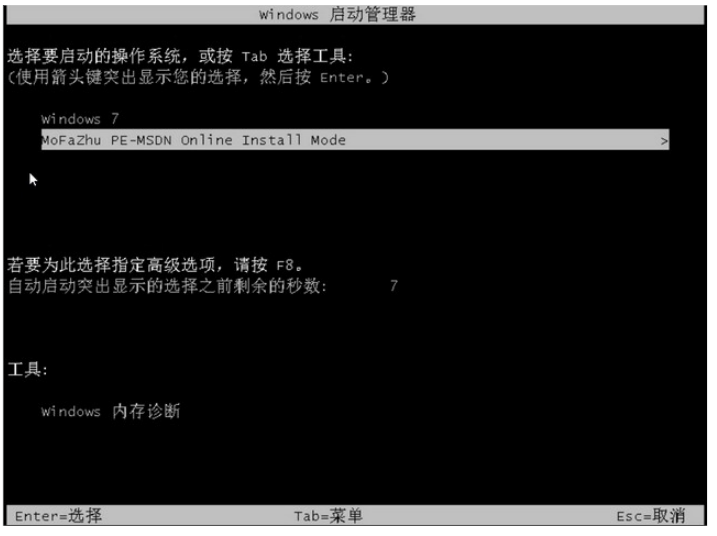
5、进入pe系统之后,装机软件会自动打开装机大师进行系统重装。
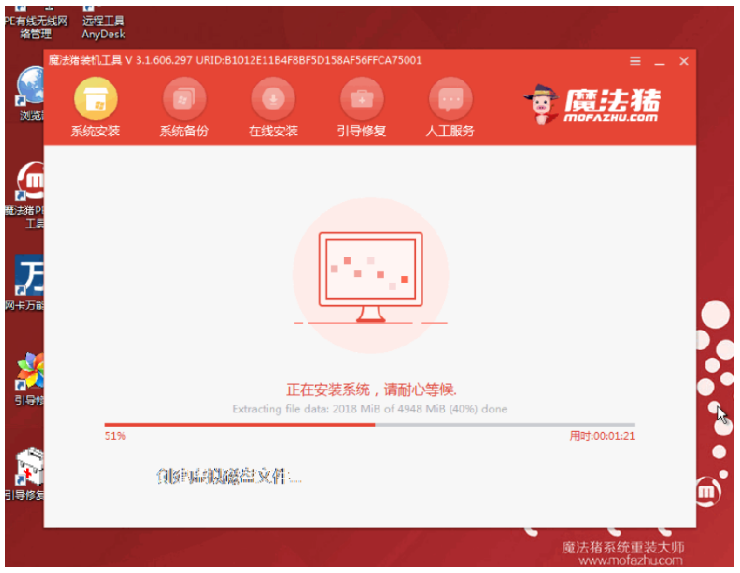
6、系统安装完成后点击立即重启。
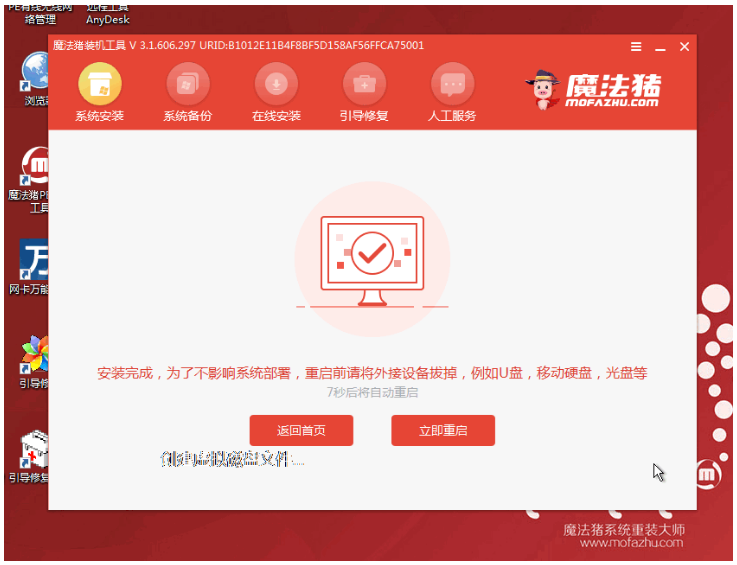
7、重启电脑之后,进入到安装好的系统桌面畸电脑重装win7系统完成。

总结:
方法一:小白一键重重系统工具在线一键重装系统win7系统
1、想知道电脑如何一键重装系统,首先下载并安装小白系统。
2、准备安装win11版本。
3、选择小白pe系统。
4、重启完成即可安装成功。
方法二:魔法猪一键重装系统工具在线重装系统win7
1、下载重装系统软件并打开。
2、选择需要的系统进行安装。
3、部署环境,重启电脑。
4、重启电脑即可开始正常使用。
 有用
26
有用
26


 小白系统
小白系统


 1000
1000 1000
1000 1000
1000 1000
1000 1000
1000 1000
1000 1000
1000 1000
1000 1000
1000 1000
1000猜您喜欢
- 电脑更换主板需要重装系统吗..2022/08/17
- nvidia控制面板打开就闪退怎么办..2022/07/01
- wps是什么意思都包含哪些内容..2023/05/12
- 什么软件重装系统最干净2022/03/09
- ipad文件夹在哪里,小编教你ipad文件夹..2018/09/11
- 一键还原和一键重装系统的区别..2015/12/10
相关推荐
- 电脑0x0000001e蓝屏代码是什么意思怎..2022/10/24
- 三星笔记本网卡,小编教你三星笔记本万..2017/12/28
- 小编教你Ghost win732位系统和64位系..2017/05/11
- 台式电脑重装系统怎么操作..2023/03/11
- 手把手教你神舟一体机怎么安装win10系..2020/06/12
- 电脑重装系统哪个系统好2023/04/04

















